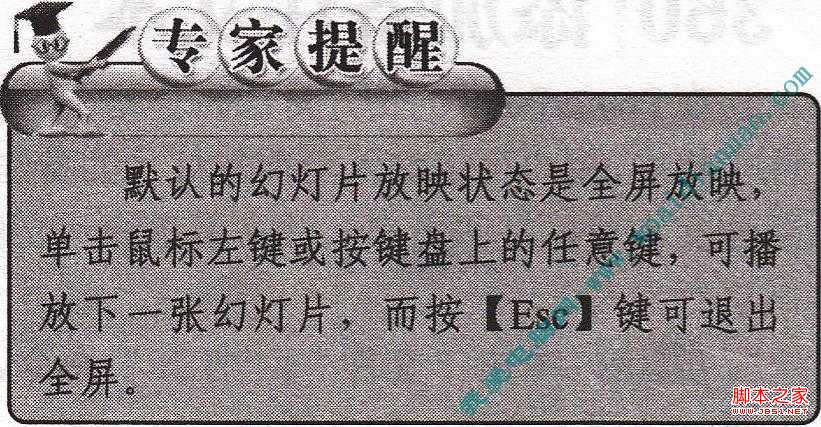在使用电脑向展示幻灯片时,可以使用PowerPoint的演示者视图。这种视图模式下,演示者电脑上既能够看到和控制幻灯片,同时又能够看到讲义;而观众看到的屏幕上只看到幻灯片。本文简单的讲述了PowerPoint幻灯片演示者视图的使用方法。
1、连接第二台显示器,模拟面向观众的投影屏幕
在电脑的显示输出接口上连接好第二台显示器,并接通它的电源。由于还没有进行任何设置,所以第二台显示器还是黑屏。
2、将电脑显示扩展到第二台显示器上
在第一台显示器上,访问控制面板–>外观和个性化–>显示–>连接到外部显示器,单击检测按钮,然后在多显示器下拉列表中选中扩展这些显示,最后单击下方的应用按钮。系统询问是否保留设置,单击保留更改,第二台显示器点亮;最后单击确定。
3、启动 PowerPoint,新建幻灯片
怎样在PowerPoint中插入可编辑表格
我们知道在PowerPoint中可以创建表格,但如果手头有Word表格,当然不必再浪费时间和精力重新创建
开始–>所有程序–>Microsoft Office–>Microsoft PowerPoint 2010,启动 PowerPoint 程序;关闭空白幻灯片,然后文件–>新建–>样本模板–>现代型相册–>创建,新建一个幻灯片。
4、给每张幻灯片加入备注,作为讲义
视图选项卡–>演示文稿视图组–>备注页,给每一张幻灯片加入备注文字,这些文字的目的是在演示时自己能看见,而观众看不见。他们只能看到幻灯片。
5、启动演示者视图
视图选项卡–>演示文稿视图组–>普通视图,返回到普通视图;然后:幻灯片放映选项卡–>监视器组,选中使用演示者视图。根据情况,在显示位置的下拉列表中选择幻灯片的显示位置,这里指的是观众看到的显示器(或投影屏幕)。
6、播放幻灯片
幻灯片放映选项卡–>开始放映幻灯片组–>从头开始,或直接按F5 键,幻灯片开始放映。右侧的显示器是给观众看的,只有幻灯片;左边的显示器是自己看的,能够看到每张幻灯片的备注(讲义),而且可以方便地控制幻灯片的播放。
如何快速制作一张高逼格又吸引老板眼球的PPT封面
PPT封面怎么做? 尤其是当老板就只丢给你一堆文案与一张公司LOGO时,面对这样少的可怜的资料,你作为职场新人,又想表现自己,但又不想丢了工作的情况下,如何快速制作一张吸引老板眼球的PPT封面就变得尤为重要了。 但是,请各位职场新人们不用怕,今天Office办公助手的小编就来教大家一招,一张高逼格又吸引老板眼球的PPT